Este artigo foi escrito em parceria com nossa equipe treinada de editores e pesquisadores que validaram sua precisão e abrangência.
O wikiHow possui uma Equipe de Gerenciamento de Conteúdo que monitora cuidadosamente o trabalho de nossos editores para garantir que todo artigo atinja nossos padrões de qualidade.
Este artigo foi visualizado 2 521 vezes.
Precisa abrir o Prompt de Comando em seu notebook ou desktop Windows? Há alguns atalhos que podem realizar a tarefa quando o mouse não estiver disponível; o menu Executar, o menu Acesso Rápido e o menu Buscar podem ser utilizados com ou sem os privilégios de administrador. Leia este artigo para saber como abrir o Prompt de Comando usando o teclado, seja no Windows 11, no 10 ou no 8.
O que você precisa saber
- Abra o menu Executar pressionando as teclas Windows + R e digitando “cmd”.
- Pressione "Enter" para abrir o Prompt de Comando ou “Ctrl + Shift + Enter” para acessá-lo como administrador.
- Se preferir, tecle “Windows + X” e use as setas para escolher “Prompt de Comando”; pressione “Enter”.
Passos
Utilizando o atalho Windows + R
-
Pressione ⊞ Win+R. Você abrirá o menu Executar.[1]
-
Digite cmd. Esta é a abreviação de “Prompt de Comando”.
-
Tecle ↵ Enter. Uma nova janela do Prompt de Comando abrirá.
- Caso queira abri-lo com privilégios administrativos, tecle “Ctrl + Shift + Enter”.
- Use as setas de teclas para ir até “Sim” e pressione “Enter” para permitir o acesso.
- Agora, você poderá utilizar o Prompt de Comando.
Publicidade - Caso queira abri-lo com privilégios administrativos, tecle “Ctrl + Shift + Enter”.
Pesquisando pela tecla “Windows”
-
Aperte a tecla “Windows”. Representada pelo logo do Windows, ela deverá ficar no canto esquerdo inferior do teclado.
-
Digite cmd. Uma busca pelo Prompt de Comando será feita; nos resultados, clique no primeiro.
-
Pressione ↵ Enter. Uma janela do Prompt de Comando será aberta.
- Para abri-lo com privilégios de administrador, use o atalho “Ctrl + Shift + Enter”.
- Com as teclas de seta, vá até “Sim” e pressione “Enter”.
- Você também poderá desligar ou reiniciar o PC através dos atalhos de teclado.
Publicidade - Para abri-lo com privilégios de administrador, use o atalho “Ctrl + Shift + Enter”.
Usando o atalho Windows + X
-
Pressione ⊞ Win+X. Apertar “Win + X” ao mesmo tempo abrirá o menu Acesso Rápido.
-
Selecione Prompt de Comando. Use as setas do teclado para ir até essa opção.
- Em versões mais recentes do Windows 10, o Prompt de Comando foi substituído pelo Windows PowerShell.
- Caso não encontre o Prompt de Comando, use o menu “Executar”. Siga esse método para acessar o Prompt.
- Em versões mais recentes do Windows 10, o Prompt de Comando foi substituído pelo Windows PowerShell.
-
Tecle ↵ Enter. Uma nova janela do Prompt de Comando será aberta.
- Se você puder usar o ponteiro do mouse, você poderá abrir o menu CMD através da navegação.
Publicidade
-Step-1-Version-3.webp)
-Step-2-Version-3.webp)
-Step-3-Version-3.webp)
-Step-4-Version-3.webp)
-Step-5-Version-4.webp)
-Step-6-Version-3.webp)
-Step-7-Version-3.webp)
-Step-8-Version-3.webp)
-Step-9-Version-3.webp)

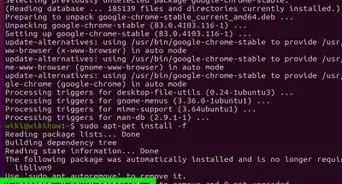






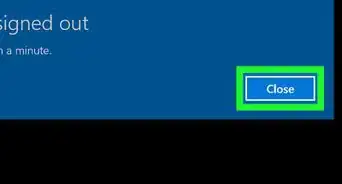
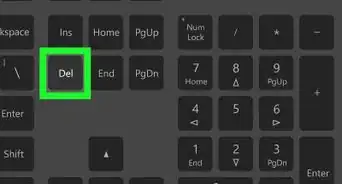

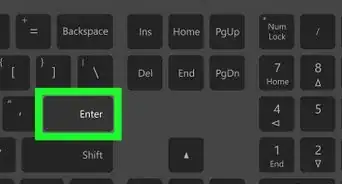



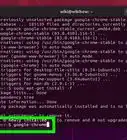
































.webp)


O wikiHow possui uma Equipe de Gerenciamento de Conteúdo que monitora cuidadosamente o trabalho de nossos editores para garantir que todo artigo atinja nossos padrões de qualidade. Este artigo foi visualizado 2 521 vezes.